Exercice 1 : création d’une posage de fabrication additive SLA et orientation du crochet de bureau et du boulon
Dans cet exercice, vous allez ouvrir le fichier d’exemple contenant le crochet de bureau et son boulon, puis créer une posage de fabrication additive en sélectionnant une imprimante SLA Formlabs. Vous allez ensuite créer des études d’orientation automatique pour faire pivoter le crochet de bureau et le boulon sur la plate-forme de fabrication afin de minimiser leur zone de support.

Le crochet de bureau et le boulon sont orientés sur la plate-forme de fabrication.
Conditions préalables
L’espace de travail Conception est ouvert.
Vous pouvez passer des pouces aux millimètres, si besoin.
Dans le navigateur, à droite de l’option Unités, cliquez sur Modifier les unités actives.
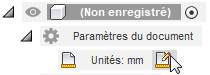
Dans la boîte de dialogue Modifier les unités actives, définissez le Type d’unité sur Millimètre.
Cliquez sur OK.
Étapes
Ouvrez le fichier Additive SLA.
Si nécessaire, dans la barre d’application, cliquez sur Afficher le panneau de données
 .
.Dans le panneau de données, sous Samples, double-cliquez sur CAM Samples > Additive Manufacturing > SLA > Additive SLA.
Fermez le panneau de données.
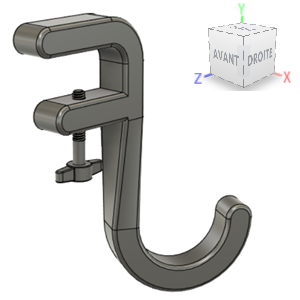 Conseil : si l’axe Z ne pointe pas vers le haut, utilisez les raccourcis de la souris et le ViewCube pour appliquer une orbite au crochet de bureau et au boulon dans la zone de dessin.
Conseil : si l’axe Z ne pointe pas vers le haut, utilisez les raccourcis de la souris et le ViewCube pour appliquer une orbite au crochet de bureau et au boulon dans la zone de dessin.
Dans la barre d’outils de l’espace de travail Conception, accédez au menu Espace de travail et sélectionnez Fabriquer.
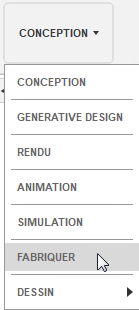
Créez une posage en sélectionnant l’imprimante Formlabs Form 3L.
Dans la barre d’outils de l’espace de travail de fabrication, cliquez sur Additif > Posage > Nouvelle posage
 .
.La boîte de dialogue Posage s’ouvre.
En regard du paramètre Machine, cliquez sur Sélectionner.
La bibliothèque de machines s’ouvre.
Dans le panneau de gauche, assurez-vous que le dossier Bibliothèque Fusion est sélectionné.
Dans le panneau de droite, sous l’onglet Filtres, assurez-vous que l’option Fonctionnalités est définie sur Additif et que l’option Technologies est définie sur SLA/DLP.

Dans le panneau central, recherchez et sélectionnez Formlabs Form 3L, puis cliquez sur Sélectionner.
La bibliothèque de machines se ferme.
Dans la boîte de dialogue Posage, à côté de Paramètres d’impression, cliquez sur Sélectionner.
La bibliothèque de paramètres d’impression s’ouvre.
Assurez-vous que le paramètre d’impression Formlabs SLA est sélectionné, puis cliquez sur Sélectionner.
La bibliothèque de paramètres d’impression se ferme.
Assurez-vous que la case Disposition est cochée.
Cliquez sur OK.
Un nœud Posage est ajouté au navigateur et la boîte de dialogue Réorganiser la fabrication additive s’ouvre.
Dans la boîte de dialogue Réorganiser la fabrication additive, cliquez sur OK pour disposer automatiquement le crochet de bureau et son boulon sur la plate-forme de fabrication.
La boîte de dialogue Réorganiser la fabrication additive se ferme.

Créez une étude d’orientation automatique pour minimiser la zone de support du crochet de bureau et choisissez la valeur 1 de l’option Classement dans les résultats d’orientation.
Dans la barre d’outils de l’espace de travail Fabrication, cliquez sur Additif > Position > Orientation automatique
 .
.Activez l’option Composant, puis cliquez sur le crochet du bureau dans la zone de dessin.
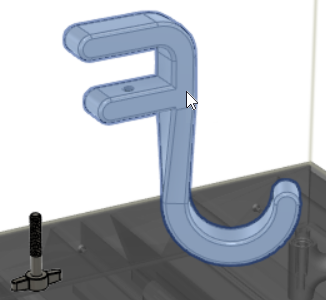
Dans la boîte de dialogue, définissez l’option Plus petite rotation sur 15 degrés pour augmenter le nombre de résultats d’orientation réalisables.
L’option Plus petite rotation indique la différence d’orientation minimale autorisée entre un résultat d’orientation et le suivant.
Dans l’onglet Classement, définissez les options comme suit :
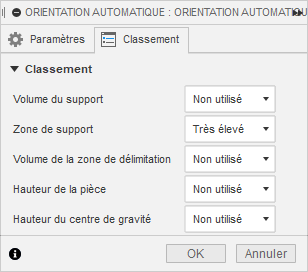
Fusion utilise les options pour hiérarchiser la plage de résultats d’orientation optimisée générée. La sélection de ces options donne la priorité aux résultats d’orientation qui produisent la plus petite zone de support.
Cliquez sur OK.
Un dossier Orientations contenant un nœud Orientation automatique est ajouté au navigateur et la boîte de dialogue Résultats de l’orientation s’ouvre.
Conseil : si la boîte de dialogue Résultats de l’orientation ne s’ouvre pas, dans le navigateur, cliquez avec le bouton droit de la souris sur le nœud Orientation automatique et choisissez Résultats de l’orientation dans le menu contextuel.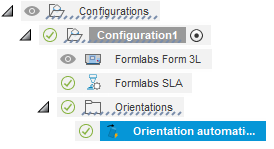
Dans la boîte de dialogue Résultats de l’orientation, dans l’onglet Résultats, passez en revue les options Classement pour voir comment les statistiques changent avec les différentes orientations.
L’orientation automatique ne tient pas compte du volume de construction, donc avec certaines options, les corps se retrouvent en dehors de l’espace d’impression. Dans un tel cas, les corps s’affichent en rouge.
Choisissez la valeur 1 de l’option Priorité, puis cliquez sur OK.
Dupliquez l’étude d’orientation automatique du crochet de bureau afin d’en créer une autre pour le boulon.
Dans le navigateur, cliquez avec le bouton droit de la souris sur le nœud Orientation automatique et choisissez Dupliquer pour en créer une copie.
Un autre nœud est ajouté dans le navigateur.
Cliquez avec le bouton droit de la souris sur le nouveau nœud Orientation automatique et choisissez Modifier.
La boîte de dialogue Orientation automatique s’ouvre.
À côté de Cible d’orientation, cliquez sur
 pour désélectionner le crochet de bureau.
pour désélectionner le crochet de bureau.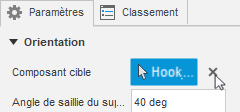
Cliquez sur le boulon dans la zone de dessin, puis sur OK.
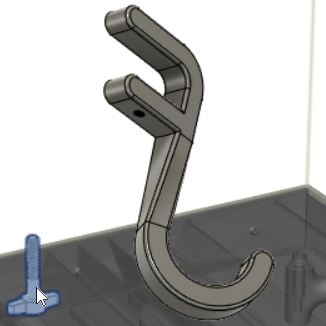
La boîte de dialogue Résultats de l’orientation s’ouvre.
Dans la boîte de dialogue Résultats de l’orientation, choisissez l’option Classement 1, puis cliquez sur OK.
Résumé de l’exercice 1
Dans cet exercice, vous avez ouvert le fichier d’exemple contenant le crochet de bureau et son boulon, puis créé une posage de fabrication additive en sélectionnant une imprimante SLA Formlabs. Vous avez ensuite créé des études d’orientation automatique pour faire pivoter le crochet de bureau et le boulon sur la plate-forme de fabrication afin de minimiser leur zone de support.

Le crochet de bureau et le boulon sont orientés sur la plate-forme de fabrication.